S7-400硬冗余连接设置说明
- 格式:docx
- 大小:1.34 MB
- 文档页数:27

一.所需软硬件:所需软件:STEP7 V5.4 SP3所需硬件:一套S7-400H PLC,包括:(1) 1个安装机架UR2-H(2) 2个电源模板PS 407 10A(3) 2个容错CPU,CPU414-4H或CPU 417-4H(4) 4个同步子模板(型号必须相同)(5) 2根光缆必备的附件,如PROFIBUS 屏蔽电缆及网络连接器等。
二.硬件安装(1)设置机架号CPU V3版本,通过同步子模板上的开关设置;CPU V4版本,通过CPU背板上的开关设置;CPU通电后此机架号生效。
(2)将同步子模板插到CPU板中。
(3)连接同步光缆将两个位于上部的同步子模板相连;将两个位于下部的同步子模板相连;在打开电源或启动系统之前要确保CPU的同步光缆已经连接。
同步光纤连接如图1所示:图1 S7-400H 同步光纤的连接三.通过STEP7进行硬件组态1.创建项目并组态S7-400H站在STEP7中新建一个项目,在“插入”菜单下的“站点”选项中选择SIMATIC H 站点,添加一个新的S7-400H的站,如图2所示:图2 创建项目和添加S7-400H站2. 配置硬件(1) 在S7-400H站目录下,双击“硬件”打开硬件配置;(2) 添加一个UR2-H机架,如图3所示:图3 添加UR2-H机架3. 配置电源和CPU,并设定CPU上PROFIBUS DP主站的地址,默认为2,如图4所示:图4 添加电源和S7-400H CPU4. 添加同步子模板到IF1和IF2槽位上,如图5所示:图5 添加同步子模块5)添加以太网网卡,设置MAC网络地址和IP地址,如图6所示:图6 添加以太网网卡并设置MAC地址和IP地址说明:通常采用以太网与WINCC6.0进行通讯。
6) 将机架0的硬件配置复制,粘贴机架1并调整网络参数,如:以太网的MAC地址等,在硬件组态中出现两个机架,如图7所示:图7 S7-400H硬件配置图四.CPU系统参数设置对于中央处理器单元只需对机架0上的CPU定CPU参数,所设定的数值将自动分配给机架1 上的CPU。

3 配置过程下面按照双路冗余进行配置3.1 配置S7-400H 过程:1.打开SIMATIC Manager,创建新项目。
插入新的H站2. 打开Station(1) 的硬件配置。
3. 首先插入一个机架从RACK-400 目录。
可以选择UR2-H 或两个UR1 / UR2。
4. 在槽1中插入标准电源模块。
5. 把H CPU放在槽3。
请注意CPU的硬件和固件版本。
6. 为H-CPU生成PROFIBUS-DP 子网。
7.在IF1 和IF2 插入两个同步模块。
8. 插入以太网CP 443-1。
9. 配置以太子网;取消TCP/IP 协议,指定MAC地址并激活容错连接的快速切换标志。
10. 如果机架1 的配置与机架0 的一样,你可以拷贝机架0 到机架1上。
粘贴时,你被要求创建第二个PROFIBUS-DP 子网并配置第二个以太子网。
11. 现在,你可以配置PROFIBUS 从站(比如ET-200M)。
直接插入IM 153-2 到两个PROFIBUS 子网之一,并输入地址。
ET-200M 自动地被连接在两个子网上(ET-200M的属性框中可见冗余表单)。
12. 在ET-200M 插入输入输出模块。
13. 存盘并编辑配置。
系统块(SDB) 生成在程序夹内。
14. 下载硬件配置到机架0的CPU(或称CPU 0)。
3.2 配置PC站建立H连接之前,必须知道一些信息,比如网址,网卡。
这些信息是在STEP 7做配置时生成的。
过程:1. 插入新的PC 站2. 打开PC Station(1) 的硬件配置。
3. 在PC机架槽1插入Application。
你可以改变他的名字(比如:WinCC-Application):4. 在槽2插入网卡(比如,CP1613)。
5. 配置以太网;禁止TCP/IP 并指定MAC地址。
6. 在槽3中同样方法插入第二块网卡。
然后编译,存盘。
3.3 配置容错连接过程1. 打开第一个CPU的NetPro2. 单击第一个CPU 414-4H (连接表便会显示在窗口下方)。
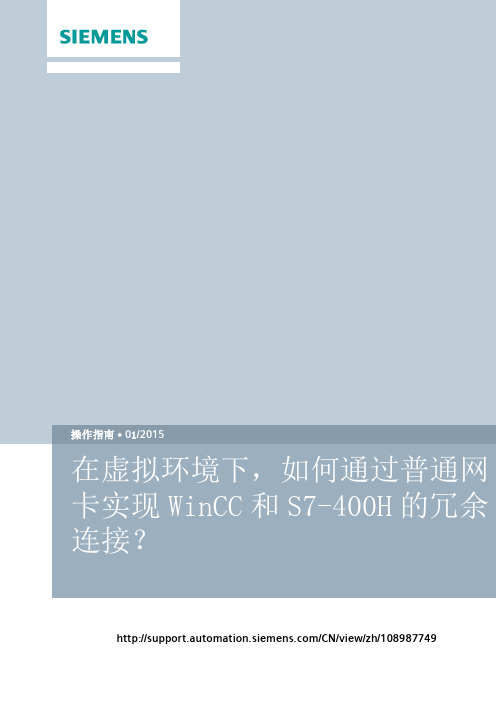
/CN/view/zh/108987749C o p y r i g h t S i e m e n s A G C o p y r i g h t y e a r A l l r i g h t s r e s e r v e d问题描述:从V8.2开始,SIMATIC NET 支持SOFTNET-IE S7 REDCONNECT VM ,即普通网卡都可以在虚拟机环境中使用并建立WinCC 和S7-400H 的容错连接。
注意:从SIMATIC NET V8.2开始,也可以在实际的计算机环境中使用普通网卡直接建立WinCC 和S7-400H 的容错连接C o p y r i g h t S i e m e n s A G C o p y r i g h t y e a r A l l r i g h t s r e s e r v e d回答:硬件和软件环境可以通过VMware 官方网站查询支持ESXi 硬件直通的服务器列表,本例中使用的HP Compaq 8200 Elite 。
服务器硬件配置如表1所示:指标 HP Compaq 8200 Elite CPU Intel Core i5 2400 3.1GHz (4Core)内存 26GB DDR3 1600MHz 硬盘 500G普通网卡Intel 82579LM Gigabit表1服务器、管理机和客户机的软件配置如表2所示:计算机 软件配置服务器VMware ESXi Server 5.5 Updata1 管理机 (工程师站)Windows 7 Ultimate SP1 VMware vSphere Client 5.5 STEP 7 Professional 2010 SR3WinCC V7.2 Update3 SIMATIC Net V12表2服务器上运行的虚拟机的软件配置如表3所示:软件操作系统 Windows Server 2008 R2 Standard SP1 SIMATICWinCC V7.2 Update3 SIMATIC Net V12表3操作步骤ESXi 服务器和管理机的安装和配置,请参考相关文档,在这里不再赘述。

S7-400H冗余系统硬件组态操作流程一.所需软硬件:所需软件:STEP7 V5.4 SP3所需硬件:一套S7-400H PLC,包括:(1) 1个安装机架UR2-H(2) 2个电源模板PS 407 10A(3) 2个容错CPU,CPU414-4H或CPU 417-4H(4) 4个同步子模板(型号必须相同)(5) 2根光缆必备的附件,如PROFIBUS 屏蔽电缆及网络连接器等。
二.硬件安装(1)设置机架号CPU V3版本,通过同步子模板上的开关设置;CPU V4版本,通过CPU背板上的开关设置;CPU通电后此机架号生效。
(2)将同步子模板插到CPU板中。
(3)连接同步光缆将两个位于上部的同步子模板相连;将两个位于下部的同步子模板相连;在打开电源或启动系统之前要确保CPU的同步光缆已经连接。
同步光纤连接如图1所示:图1 S7-400H 同步光纤的连接三.通过STEP7进行硬件组态1.创建项目并组态S7-400H站在STEP7中新建一个项目,在“插入”菜单下的“站点”选项中选择SIMATIC H 站点,添加一个新的S7-400H的站,如图2所示:图2 创建项目和添加S7-400H站2. 配置硬件(1) 在S7-400H站目录下,双击“硬件”打开硬件配置;(2) 添加一个UR2-H机架,如图3所示:图3 添加UR2-H机架3. 配置电源和CPU,并设定CPU上PROFIBUS DP主站的地址,默认为2,如图4所示:图4 添加电源和S7-400H CPU4. 添加同步子模板到IF1和IF2槽位上,如图5所示:图5 添加同步子模块5)添加以太网网卡,设置MAC网络地址和IP地址,如图6所示:图6 添加以太网网卡并设置MAC地址和IP地址说明:通常采用以太网与WINCC6.0进行通讯。
6) 将机架0的硬件配置复制,粘贴机架1并调整网络参数,如:以太网的MAC地址等,在硬件组态中出现两个机架,如图7所示:图7 S7-400H硬件配置图四.CPU系统参数设置对于中央处理器单元只需对机架0上的CPU定CPU参数,所设定的数值将自动分配给机架1 上的CPU。
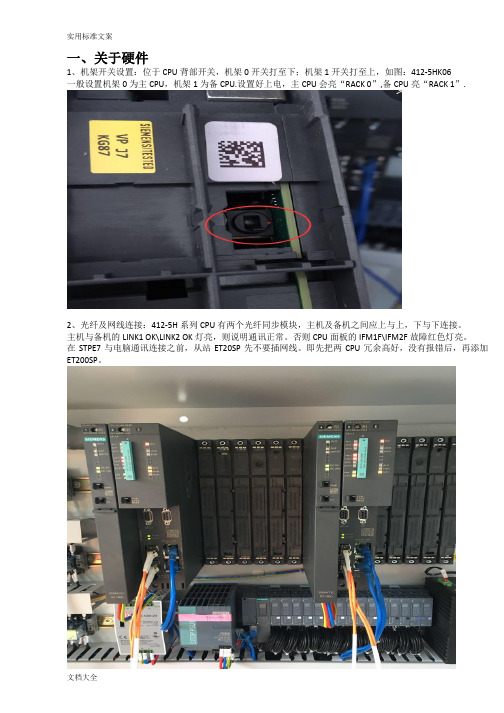
一、关于硬件1、机架开关设置:位于CPU背部开关,机架0开关打至下;机架1开关打至上,如图:412-5HK06一般设置机架0为主CPU,机架1为备CPU.设置好上电,主CPU会亮“RACK 0”,备CPU亮“RACK 1”.2、光纤及网线连接:412-5H系列CPU有两个光纤同步模块,主机及备机之间应上与上,下与下连接。
主机与备机的LINK1 OK\LINK2 OK灯亮,则说明通讯正常。
否则CPU面板的IFM1F\IFM2F故障红色灯亮。
在STPE7与电脑通讯连接之前,从站ET20SP先不要插网线。
即先把两CPU冗余高好,没有报错后,再添加ET200SP。
3、CPU第一次通电时,自检时间比较长,10分钟左右,需要耐心等待。
完成后,网口灯会亮,表示通讯正常。
二、STEP7组态1、在STEP7中新建一个项目,输入项目名称后,在菜单下的“插入”选项中选择SIMATIC H Station,添加一个新的S7-400H的站点。
2、在S7-400H站目录下双击“硬件”打开硬件配置,添加一个UR2-H机架3、添加PS407 4A的电源及412-5HK06的CPU。
在添加CPU时,选择近距离偶合。
4、设置Ethernet接口属性,如无子网,点新建,会生成一个默认IP的一个Ethernet(1)子网。
此IP要与后面设置CPU的IP地址保持一致。
5、主CPU配置完成,然后配置备机CPU。
可以选择机架0复制,粘贴生成机架1,也可以自己添加机架,在一个个配置。
注意:X5 生成的PN-IO 名称,主机与和备机不能相同。
也不能与在同一项目下的其它站点的PN名相同,否则会出错。
此时可以双击查看主机与备机PN-IO下的IP地址,是同一子网下的不同IP。
方便待会设置。
6、设置主机与备机的IP地址:通过寻找MAC地址去设置。
在此之前,电脑先设置PG/PC接口,在项目页的“选项”栏下。
选择网卡要与电脑本地连接的网卡一致。
设置好后还是连接不上时,要去计算机管理服务里重新启动一个step 7的服务。

S7-400冗余系统组态S7-400 H硬件组态以例子的形式介绍S7-400H系统的组态过程2.1 例子所需硬件和软件硬件:一套S7-400H PLC,包括(1) 1个安装机架UR2-H(2) 2个电源模板PS 407 10A(3) 2个容错CPU,CPU414-4H或CPU 417-4H(4) 4个同步子模板(5) 2根光缆一个ET200M分布式I/O 设备,包括(6) 2个IM 153-2(7) 1个数字量输入模板(8) 1个数字量输出模板必备的附件,如PROFIBUS 屏蔽电缆及网络连接器等。
软件:STEP 7 V5.3 SP2标准版(已集成冗余选件包)或更高版本。
2.2硬件安装(1)设置机架号CPU V3版本,通过同步子模板上的开关设置;CPU V4版本,通过CPU背板上的开关设置;CPU通电后此机架号生效。
(2)将同步子模板插到CPU板中。
(3)连接同步光缆将两个位于上部的同步子模板相连;将两个位于下部的同步子模板相连;在打开电源或启动系统之前要确保CPU的同步光缆已经连接。
同步光纤的连接如图2-1所示:图2-1 S7-400H 同步光纤的连接(4)组态分布式I/O站ET200M ,使其作为具有切换功能的DP从站。
(5)将编程器连到第一个容错CPU(CPU0)上,此CPU 为S7-400H 的主CPU。
(6)通电后CPU自检查CPU第一次通电时,将执行一次RAM 检测工作,约需3分钟。
这段时间内CPU 不接收通过MPI接口来的数据,并且STOP LED 灯闪烁。
如果有备用电池,再次通电时不再做此项检查工作。
(7)启动CPU装入程序后执行一个热启动操作:首先启动主CPU ,然后启动热备CPU。
2.3 使用STEP 7 进行组态2.3.1创建项目组态S7-400H在STEP7中新建一个项目,在Insert菜单下的Station选项中选择SIMATIC H Station,添加一个新的S7-400H的站,如图2-2所示:图2-2 创建项目和添加S7-400H站2.3.2 配置硬件(1)在S7-400H站目录下双击Hardware打开硬件配置。
SIEMENS S7-400 PLC软冗余的实现1、硬件配置本系统PLC主控制器部分选用S7-412-2DP,由于412系列不支持硬冗余,因此我方采用软冗余的方式实现主从的零切换,具体方法详细说明如下:(1) 建立一个两个S7-400站的项目(StationA and StationB)打开StationA (2) 硬件配置中选择模块背板(3) 在背板中依次插入PS,CPU和CP模件(4) 打开 Station B 重复步骤(2)(3)(5) 将IM153-2拖到DP MASTER SYSTEM上(6) 插入ET200M IO模块、(7) 如有多个分散IO站,重复步骤(5)(6)(8) 复制已配置完的DP分支到第二个站的DP MASTER SYSTEM上硬件配置组态原则:(1) 两个站的本地硬件配置必须完全一致(2) 必须从第一个站复制到第二个站(3) 如果一个满足则执行EDIT-Insert Redandant COPY这样可以保证外围设备的地址的一致性2、网络组态(1) 在软件冗余系统中有哪些网络a、两个站之间的网络连接可通过MPI、Profibusb、DP MASTER SYSTEM和ET200M是通过Profibus-DP连接的,这个网络是用于主站和IO进行数据通讯的(2) 两个站之间的数据交换网络:主站到预备单元的数据传输可通过MPI、Profibus和工业以太网,该项目中通过通信模块用Profibus实现的(3) 建立一个Profibus网络(4) 连接A站CP到Profibus网,选择一个节点地址;(如:Profibus address 3)(5) 连接B站CP到Profibus网,选择一个节点地址;(如:Profibus address 4)(6) IO设备的Profibus网,本地ET200M模块有两个DP口,一个接A站,另一个接B站。
a、建立两个Profibus-DP网络;b、选A站DP口连接到第一个DP网络;c、选B站CPU连接到第二个DP网;d、从硬件目录中选择IM153-2;3、组态一个连结(1) 从SIMATIC MANANGER切换到Network view(2) 选择View-DP Slaves(3) 选中A站的CPU点击右键,插入一个新的链接,选择FDL Connection,点击应用,弹出链接属性窗口,记录链接的ID,存盘编译网络组态。
一、关于硬件1、机架开关设置:位于CPU背部开关,机架0开关打至下;机架1开关打至上,如图:412-5HK06一般设置机架0为主CPU,机架1为备CPU.设置好上电,主CPU会亮“RACK 0”,备CPU亮“RACK 1”.2、光纤及网线连接:412-5H系列CPU有两个光纤同步模块,主机及备机之间应上与上,下与下连接。
主机与备机的LINK1 OK\LINK2 OK灯亮,则说明通讯正常。
否则CPU面板的IFM1F\IFM2F故障红色灯亮。
在STPE7与电脑通讯连接之前,从站ET20SP先不要插网线。
即先把两CPU冗余高好,没有报错后,再添加ET200SP。
3、CPU第一次通电时,自检时间比较长,10分钟左右,需要耐心等待。
完成后,网口灯会亮,表示通讯正常。
二、STEP7组态1、在STEP7中新建一个项目,输入项目名称后,在菜单下的“插入”选项中选择SIMATIC H Station,添加一个新的S7-400H的站点。
2、在S7-400H站目录下双击“硬件”打开硬件配置,添加一个UR2-H机架3、添加PS407 4A的电源及412-5HK06的CPU。
在添加CPU时,选择近距离偶合。
4、设置Ethernet接口属性,如无子网,点新建,会生成一个默认IP的一个Ethernet(1)子网。
此IP要与后面设置CPU的IP地址保持一致。
5、主CPU配置完成,然后配置备机CPU。
可以选择机架0复制,粘贴生成机架1,也可以自己添加机架,在一个个配置。
注意:X5 生成的PN-IO 名称,主机与和备机不能相同。
也不能与在同一项目下的其它站点的PN名相同,否则会出错。
此时可以双击查看主机与备机PN-IO下的IP地址,是同一子网下的不同IP。
方便待会设置。
6、设置主机与备机的IP地址:通过寻找MAC地址去设置。
在此之前,电脑先设置PG/PC接口,在项目页的“选项”栏下。
选择网卡要与电脑本地连接的网卡一致。
设置好后还是连接不上时,要去计算机管理服务里重新启动一个step 7的服务。
一.所需软硬件:所需软件:STEP7 V5.4 SP3所需硬件:一套S7-400H PLC,包括:(1) 1个安装机架UR2-H(2) 2个电源模板PS 407 10A(3) 2个容错CPU,CPU414-4H或CPU 417-4H(4) 4个同步子模板(型号必须相同)(5) 2根光缆必备的附件,如PROFIBUS 屏蔽电缆及网络连接器等。
二.硬件安装(1)设置机架号CPU V3版本,通过同步子模板上的开关设置;CPU V4版本,通过CPU背板上的开关设置;CPU通电后此机架号生效。
(2)将同步子模板插到CPU板中。
(3)连接同步光缆将两个位于上部的同步子模板相连;将两个位于下部的同步子模板相连;在打开电源或启动系统之前要确保CPU的同步光缆已经连接。
同步光纤连接如图1所示:图1 S7-400H 同步光纤的连接三.通过STEP7进行硬件组态1.创建项目并组态S7-400H站在STEP7中新建一个项目,在“插入”菜单下的“站点”选项中选择SIMATIC H 站点,添加一个新的S7-400H的站,如图2所示:图2 创建项目和添加S7-400H站2. 配置硬件(1) 在S7-400H站目录下,双击“硬件”打开硬件配置;(2) 添加一个UR2-H机架,如图3所示:图3 添加UR2-H机架3. 配置电源和CPU,并设定CPU上PROFIBUS DP主站的地址,默认为2,如图4所示:图4 添加电源和S7-400H CPU 4. 添加同步子模板到IF1和IF2槽位上,如图5所示:图5 添加同步子模块5)添加以太网网卡,设置MAC网络地址和IP地址,如图6所示:图6 添加以太网网卡并设置MAC地址和IP地址说明:通常采用以太网与WINCC6.0进行通讯。
6) 将机架0的硬件配置复制,粘贴机架1并调整网络参数,如:以太网的MAC地址等,在硬件组态中出现两个机架,如图7所示:图7 S7-400H硬件配置图四.CPU系统参数设置对于中央处理器单元只需对机架0上的CPU定CPU参数,所设定的数值将自动分配给机架1 上的CPU。
S7-400H冗余配置过程3 配置过程下面按照双路冗余进行配置3.1 配置S7-400H 过程:1( 打开SIMATIC Manager,创建新项目。
插入新的H站2. 打开Station(1) 的硬件配置。
3. 首先插入一个机架从 RACK-400 目录。
可以选择 UR2-H 或两个 UR1 / UR2。
4. 在槽1中插入标准电源模块。
5. 把H CPU放在槽3。
请注意CPU的硬件和固件版本。
6. 为H-CPU生成 PROFIBUS-DP 子网。
7.在IF1 和IF2 插入两个同步模块。
8. 插入以太网 CP 443-1。
9. 配置以太子网;取消TCP/IP 协议,指定MAC地址并激活容错连接的快速切换标志。
10. 如果机架1 的配置与机架0 的一样,你可以拷贝机架0 到机架1上。
粘贴时,你被要求创建第二个 PROFIBUS-DP 子网并配置第二个以太子网。
11. 现在,你可以配置 PROFIBUS 从站 (比如 ET-200M)。
直接插入IM 153-2 到两个 PROFIBUS 子网之一,并输入地址。
ET-200M 自动地被连接在两个子网上(ET-200M的属性框中可见冗余表单)。
12. 在ET-200M 插入输入输出模块。
13. 存盘并编辑配置。
系统块 (SDB) 生成在程序夹内。
14. 下载硬件配置到机架 0的CPU(或称CPU 0)。
3.2 配置 PC站建立H连接之前,必须知道一些信息,比如网址,网卡。
这些信息是在STEP 7做配置时生成的。
过程: 1. 插入新的PC 站2. 打开PC Station(1) 的硬件配置。
3. 在PC机架槽1插入 Application。
你可以改变他的名字(比如:WinCC-Application):4. 在槽2插入网卡(比如, CP1613)。
5. 配置以太网;禁止 TCP/IP 并指定 MAC地址。
6. 在槽3中同样方法插入第二块网卡。
然后编译,存盘。
S7-400 硬冗余连接设置说明
一. 简述
S7-400H 是西门子提供的冗余PLC,为双机架硬件级热备产品,通过主、从两个机架,两套完整独立的系统,两套机架上的热备单元通过光纤通讯。
可以通过它的硬冗余功能,实现减少因故障或错误而导致的生产损失。
组态王支持与西门子S7-400H之间的通讯,针对西门子S7 414-4H PLC 硬冗余系统设计,采用TCP方式通讯。
1. 现场控制柜设备为两个机架上各一块414-4H CPU模块,光纤连接做CPU冗余;
2. 每个机架配置一块CP443-1 以太网通讯模块,与上位工程师站以太网通讯卡连接做
以太网冗余;
组态王共为西门子的S7 系列PLC的以太网TCP协议设计开发两款驱动,分别为S7-TCP和S7-ProdaveIE ,可以与S7 全系列PLC以TCP方式通讯。
经过测试,组态王可以支持的通讯方式如:
(√表示支持冗余,×表示不支持冗余,/ 表示工程师站中控制面板PG/PC Interface 不做配置)
表冗余通讯方式支持程度测试表
注:CP433网段单双指CP433的ip 地址是否在两个子网IP 段上。
如和为单网段,和为双网段
1. 普通网卡+ S7-TCP 的适应支持能力最高,只需要在工程师站控制面板中为普通网卡配置相应网段信息,就可以完成S7 400H的单双网段,单双网卡冗余功能。
2. 普通网卡+ S7-ProdaveIE 需要在工程师站控制面板中配置PG/PC Interface 访问点能完成单网卡单双网段冗余。
3. CP-1613 + S7-ProdaveIE 在工程师站控制面板中配置PG/PC Interface 访问点后能完成单网卡,单网段冗余。
v1.0 可编辑可修改
3 北京亚控科技发展有限公司
以下各图为设备网络连接拓扑结构(普通网卡和 CP1613这里统称为通讯卡):
图 1 单通讯卡单网段连接方式
图 2 单通讯卡双网段连接方式
S7 400H S7 400H
工程师站
v1.0 可编辑可修改
1. 在 STEP 7编程软件中对 S7-400 硬件系统进行组态 填加 SIMATIC H Station 及其中的 CPU 模块 和 CP 模块,实际设置以用户 配置为准,此处不再赘述。
2. 在 STEP 7 编程软件中对 CP443单双网段配置
网卡类型
/ 数量 CP443网段
S7-TCP PG/PC S7-ProdaveIE PG/PC 普通 1 单 √ / √ TCP/IP(Auto) 普通 1 双 √ /
√ TCP/IP(Auto)
普通 2 单 √ / × × 普通
2 双 √ /
× ×
CP-1613 1 单 × × √ CP1613(REC1006)
CP-1613 1 双 × × × × CP-1613 2 单 × × × × CP-1613 2
双
×
×
×
×
注:请根据设备实际情况设置
配置说明
单网段将两个机架上的CP模块的ip 地址定义在同一个子网网段上,并且关联在同一个子网上。
双网段将两个机架上的CP模块的ip 地址定义在两个子网网段上,并且关联在两个不同子网上。
3. 在PC中根据S7-TCP使用情况进行配置
以下将分别说明S7-TCP的4 种配置情况,
单网卡单网段,单网卡双网段,双网卡单网段,双网卡双网段实际设置以用户配置为准,此处不再赘述。
3.1 单网卡单网段
在【控制面板】-【网络连接】中对网卡IP 地址进行设定,子网地址与CP443在同一个网段上
v1.0 可编辑可修改
在组态王中,定义从设备 选择 S7-
400(TCP)
定义设备逻辑名称,
SlaveStation
v1.0 可编辑可修改
选择设备串口号COM2
定义设备地址(详细参考S7-系列产品规格说明书),根据实际CP443中的
v1.0 可编辑可修改
IP 地址进行设置
定义通讯参数
定义主设备
选择S7-400(TCP)
定义设备逻辑名称,MasterStation ,并指定冗余设备为上步建立的从设备
选择设备串口号COM1
定义设备地址(详细参考S7-系列产品规格说明书),根据实际CP443中的
IP 地址进行设置
定义通讯参数
3.2 单网卡双网段
图2 单通讯卡双网段连接方式
在【控制面板】-【网络连接】中对网卡IP 地址进行设定。
点击高级进入【高级TCP/IP 设置】
添加双网段中另一子网网段地址,确定结束
组态王定义主从设备,只需注意定义设备地址(详细参考S7-系列产品规格说明书),根据实际CP443中的IP 地址进行设置,其余参见【单网卡单网段】的设置说明。
3.3 双网卡单网段
图3 双通讯卡单网段连接方式
在【控制面板】-【网络连接】中对两块网卡IP 地址都进行设定。
将两块网定义在同一子网网段上。
组态王定义主从设备,只需注意定义设备地址(详细参考S7-系列产品规格说明书),根据实际CP443中的IP 地址进行设置,其余参见【单网卡单网段】的设置说明。
3.4 双网卡双网段
图4 双通讯卡双网段连接方式
在【控制面板】-【网络连接】中对两块网卡IP 地址都进行设定。
将两块网定义在不同子网网段上。
组态王定义主从设备,只需注意定义设备地址(详细参考S7-系列产品规格说明书),根据实际CP443中的IP 地址进行设置,其余参见【单网卡单网段】的设置说明。
4. 在PC中根据S7-ProdaveIE 使用情况进行配置
以下将分别说明S7-ProdaveIE 的3 种配置情况,单网卡单网段,单网卡双网段,单CP-1613 单网段。
实际设置以用户配置为准,此处不再赘述。
4.1 单网卡单网段
图1 单通讯卡单网段连接方式
在【控制面板】-【网络连接】中对网卡IP 地址进行设定,子网地址与CP443在同一个网段上
在【控制面板】-【设置PG/PC接口】中选择网卡。
需要注意选择网卡的(Auto)模式。
组态王定义主从设备,只需注意定义设备地址(详细参考S7-系列产品规格说明书),根据实际CP443中的IP 地址进行设置,其余参见【单网卡单网段】的设置说明。
4.2 单网卡双网段
图2 单通讯卡双网段连接方式
在【控制面板】-【网络连接】中对网卡IP 地址进行设定,子网地址与CP443 在同一个网段上。
点击高级进入【高级TCP/IP 设置】
添加双网段中另一子网网段地址,确定结束
在【控制面板】-【设置PG/PC接口】中选择网卡。
需要注意选择网卡的(Auto)模式。
组态王定义主从设备,只需注意定义设备地址(详细参考S7-系列产品规格说明书),根据实际CP443中的IP 地址进行设置,其余参见【单网卡单网段】的设置说明。
4.3 单CP-1613单网段
图3 单通讯卡单网段连接方式
在SIMATIC NET中对CP1613通讯卡IP 地址进行设定,子网地址与CP443 在同一个网段上。
在【控制面板】-【设置PG/PC接口】中选择CP1613通讯卡。
需要注意选择
CP1613通讯卡的(RFC1006)模式。
组态王定义主从设备,只需注意定义设备地址(详细参考S7-系列产品规格说明书),根据实际CP443中的IP 地址进行设置,其余参见【单网卡单网段】的设置说明。